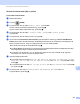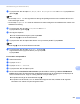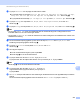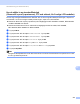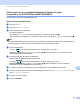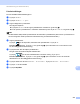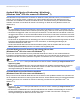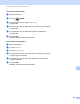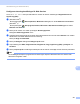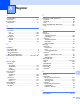Software User's Guide
Table Of Contents
- Bruksanvisning för programanvändare
- Gällande modeller
- Beskrivning av anmärkningar
- Meddelande om sammanställning och publicering
- VIKTIGT MEDDELANDE
- Innehållsförteckning
- Avsnitt I: Maskinhanteringsknappar
- Avsnitt II: Windows®
- 2 Utskrift
- Använda Brothers skrivardrivrutinen
- Skriva ut dokument
- Duplexutskrift (dubbelsidig)
- Samtidig skanning, utskrift och faxöverföring
- Inställningar för skrivardrivrutinen
- Använda inställningarna i skrivardrivrutinen
- Fliken Grundläggande
- Fliken Avancerat
- Fliken utskriftsprofiler
- Support
- Fliken Tillbehör
- Fliken Portar
- Funktioner för BR-Script3-skrivardrivrutin (PostScript® 3™-språkemulering)
- Status Monitor
- 3 Skanna
- Skanna dokument med en TWAIN-drivrutin
- Skanna dokument med en WIA-drivrutin
- Skanna dokument med WIA-drivrutinen (Windows Fotogalleri och Windows Faxa och skanna)
- Använda Nuance™ PaperPort™ 12SE
- 4 ControlCenter4
- Översikt
- Använda ControlCenter4 i standardläge
- Fliken Skanna
- Fliken PC-FAX (för MFC-modeller)
- Fliken Enhetsinställningar
- Fliken Support
- Använda ControlCenter4 i avancerat läge
- Fliken Skanna
- Fliken Datorkopiering
- Fliken PC-FAX (för MFC-modeller)
- Fliken Enhetsinställningar
- Fliken Support
- Fliken Anpassad
- Snabbreferens till skanning
- Ändra inställningar för skanningsknappen för menyn Skanna till dator
- 5 Fjärrinställning (för MFC-modeller)
- 6 Brothers PC-FAX-programvara (för MFC-modeller)
- 7 Brandväggsinställningar (för nätverksanvändare)
- 2 Utskrift
- Avsnitt III: Apple Macintosh
- 8 Utskrift och fax
- 9 Skanna
- 10 ControlCenter2
- 11 Fjärrinställning (för MFC-modeller)
- Avsnitt IV: Använda skanningsknappen
- 12 Skanning (med USB-kabel)
- 13 Nätverksskanning (för nätverksanvändare)
- Innan du använder nätverksskanning
- Använda skanningsknappen på ditt nätverk
- Skanna till e-post
- Skanna till e-post (E-postserver, För DCP-8250DN, MFC-8910DW och MFC-8950DW(T): standard, MFC-8510DN och MFC-8520DN: finns att hämta)
- Skanna till bild
- Skanna till OCR
- Skanna till fil
- Skanna till FTP
- Skanna till nätverk (Windows®)
- Hur du ställer in ny standardfilstorlek (Skanna till e-post (e-postserver), FTP och nätverk, för 5-radiga LCD-modeller)
- Så här anger du en ny standardinställning för Skanna till e-post (e-postserver, för DCP-8250DN och MFC-8950DW(T))
- Använda Web Services för skanning i ditt nätverk (Windows Vista® SP2 eller senare och Windows® 7)
- Register
259
Nätverksskanning (för nätverksanvändare)
13
Använda Web Services för skanning i ditt nätverk
(Windows Vista
®
SP2 eller senare och Windows
®
7) 13
Med Web Services-protokollet kan användare av Windows Vista
®
(SP2 eller senare) och Windows
®
7
skanna med en Brother-maskin i nätverket. Du måste installera drivrutinen från Web Services. Mer
information om installation av drivrutiner till Web Services: uu Bruksanvisning för nätverksanvändare:
Installera drivrutiner som används för utskrift och skanning via Web Services (Windows Vista
®
och
Windows
®
7).
Obs
• För nätverksskanning kan högst 20 klienter vara anslutna samtidigt till en maskin i ett nätverk. Om till
exempel 30 klienter försöker att nå maskinen på samma gång, visas inte 10 av dessa på LCD-skärmen.
• 20 klienter kan läggas till i listan som visas på LCD-skärmen. Om det redan finns 20 klienter i listan kan
du lägga till fler klienter om du först avinstallerar Web Services från en eller flera av klienterna som visas
på LCD-skärmen, installera Web Services på datorn som du vill lägga till och sedan slå av och på Brother-
maskinen igen.
• Om din dator är skyddad bakom en brandvägg och inte kan använda nätverksskanning kanske du måste
konfigurera brandväggsinställningarna. För mer information, se Brandväggsinställningar (för
nätverksanvändare) uu sidan 125.
• Du kan skanna flera dokument från dokumentmataren (ADF). När du använder ADF ska du välja
Matare (skanna ena sidan) i listrutan över källor i skanningsdialogrutan.
Använda Web Services för skanning i ditt nätverk från en dator
(Windows Vista
®
SP2 eller senare och Windows
®
7) 13
Du kan även skanna med Web Services-protokollet direkt från din dator. Du kan använda Windows
Fotogalleri och Windows Faxa och skanna. Mer information om hur du skannar från din dator finns i Skanna
dokument med WIA-drivrutinen (Windows Fotogalleri och Windows Faxa och skanna) uu sidan 63.
Obs
•Om Minnet är fullt visas på LCD-skärmen minskar du värdet i inställningen Pappersstorlek eller
Upplösning (DPI).
• En del tecken i meddelanden som visas på LCD-skärmen kan ersättas med blanksteg om du inte har
samma språkinställning i ditt OS och din Brother-maskin. Du hittar mer information i Konfigurera
skanningsinställningar för Web Services uu sidan 261.
Använda Web Services från Brother-maskinen
(Windows Vista
®
SP2 eller senare och Windows
®
7) 13
Menyn som du kan använda för Web Services när du skannar visas på Brother-maskinens LCD-skärm om
du har installerat drivrutinen för skanning från Web Services. Se uu Bruksanvisning för nätverksanvändare:
Installera drivrutiner som används för utskrift och skanning via Web Services (Windows Vista
®
och
Windows
®
7).
Obs
•Om Minnet är fullt visas på LCD-skärmen minskar du värdet i inställningen Pappersstorlek eller
Upplösning (DPI).
• En del tecken i meddelanden som visas på LCD-skärmen kan ersättas med blanksteg om du inte har
samma språkinställning i ditt OS och din Brother-maskin. Du hittar mer information i Konfigurera
skanningsinställningar för Web Services uu sidan 261.